Lasketun kentän lisääminen Excelin pivot-taulukkoon

Tutustu, kuinka voit lisätä lasketun kentän Excelin pivot-taulukkoon ja laskea myynnistä syntyviä palkkioita tehokkaasti.
Voit käyttää mitä tahansa haluamaasi merkkiä luettelomerkeillä merkityssä luettelossa; et rajoitu tavalliseen mustaan ympyrään. Word 2013 tarjoaa valikoiman useita yleisiä merkkejä paletissa, joka on käytettävissä Bullets-painikkeella, ja voit myös valita minkä tahansa kuvan tai merkin mistä tahansa fontista käytettäväksi.
Avaa Word 2013 -asiakirja, joka sisältää luettelomerkityn luettelon, valitse luettelomerkityt kappaleet.
Napsauta Koti-välilehden Luettelomerkit-painikkeen alanuolta, avaa sen paletti ja valitse sitten valintamerkki.

Luettelossa käytetään tätä merkkiä.
Napsauta Luettelomerkit-painikkeen alanuolta uudelleen, avaa sen paletti uudelleen ja valitse Määritä uusi luettelomerkki.
Määritä uusi luettelomerkki -valintaikkuna avautuu.
Napsauta Symboli-painiketta avataksesi Symboli-valintaikkunan.
Valitse Fontti-pudotusvalikosta haluamasi fontti, esimerkiksi Wingdings.

Napsauta haluamaasi symbolia. Tässä tapauksessa kuusisakarainen musta tähti (vieritä tarvittaessa löytääksesi sen), napsauta OK sulkeaksesi Symboli-valintaikkunan ja napsauta sitten OK sulkeaksesi Määritä uusi luettelomerkki -valintaikkuna.
Luettelomerkitty luettelo tulee näkyviin uusien tähtiluodien kanssa.
Napsauta Luettelomerkit-painikkeen alanuolta uudelleen, avaa sen paletti uudelleen ja valitse sitten Määritä uusi luettelomerkki.
Määritä uusi luettelomerkki -valintaikkuna avautuu.
Napsauta Kuva-painiketta.
Lisää kuvia -valintaikkuna avautuu.
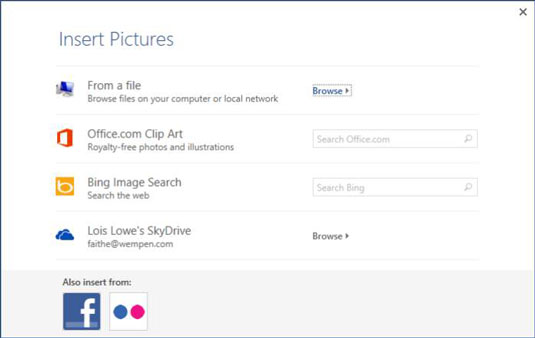
Napsauta Office ClipArt -tekstiruutua ja kirjoita bullet ja paina sitten Enter.
Napsauta mitä tahansa sinua kiinnostavaa kuvamerkkiä ja napsauta sitten Lisää.
Valitse yksi yksinkertaisista grafiikoista, älä aseen luodeista otettuja kuvia.
Napsauta OK sulkeaksesi Määritä uusi luettelomerkki -valintaikkuna.
Kuvamerkit näkyvät asiakirjassa.
Tallenna dokumenttiin tehdyt muutokset.
Tutustu, kuinka voit lisätä lasketun kentän Excelin pivot-taulukkoon ja laskea myynnistä syntyviä palkkioita tehokkaasti.
Opi käyttämään Microsoft Teamsia: verkkopohjaista sovellusta, asiakkaana kannettavalla tietokoneella tai pöytätietokoneella tai Teams-mobiilisovellusta älypuhelimella tai tabletilla.
Kuinka estää Microsoft Wordia avaamasta tiedostoja vain luku -tilassa Windowsissa Microsoft Word avaa tiedostot vain luku -tilassa, jolloin niiden muokkaaminen on mahdotonta? Älä huoli, menetelmät ovat alla
Virheiden korjaaminen virheellisten Microsoft Word -asiakirjojen tulostuksessa. Virheet tulostettaessa Word-asiakirjoja, joissa on muuttuneet fontit, sotkuiset kappaleet, puuttuva teksti tai kadonnut sisältö ovat melko yleisiä. Älä kuitenkaan
Jos olet piirtänyt PowerPoint-dioihin esityksen aikana kynää tai korostuskynää, voit tallentaa piirustukset seuraavaa esitystä varten tai poistaa ne, jotta seuraavan kerran näytät ne. Aloitat puhtailla PowerPoint-dioilla. Pyyhi kynä- ja korostuskynäpiirrokset noudattamalla näitä ohjeita: Pyyhi rivit yksi kerrallaan […]
Tyylikirjasto sisältää CSS-tiedostoja, Extensible Stylesheet Language (XSL) -tiedostoja ja kuvia, joita käyttävät ennalta määritetyt sivupohjat, sivuasettelut ja säätimet SharePoint 2010:ssä. CSS-tiedostojen etsiminen julkaisusivuston tyylikirjastosta: Valitse Sivuston toiminnot→ Näytä Kaikki sivuston sisältö. Sivuston sisältö tulee näkyviin. Style-kirjasto sijaitsee […]
Älä hukuta yleisöäsi jättimäisillä numeroilla. Microsoft Excelissä voit parantaa koontinäyttöjesi ja raporttiesi luettavuutta muotoilemalla numerot näyttämään tuhansia tai miljoonia.
Opi käyttämään SharePointin sosiaalisen verkostoitumisen työkaluja, joiden avulla yksilöt ja ryhmät voivat kommunikoida, tehdä yhteistyötä, jakaa ja pitää yhteyttä.
Juliaanisia päivämääriä käytetään usein valmistusympäristöissä aikaleimana ja pikaviitteenä eränumerolle. Tämän tyyppisen päivämääräkoodauksen avulla jälleenmyyjät, kuluttajat ja huoltoedustajat voivat tunnistaa tuotteen valmistusajankohdan ja siten tuotteen iän. Julian-päivämääriä käytetään myös ohjelmoinnissa, armeijassa ja tähtitiedessä. Erilainen […]
Voit luoda verkkosovelluksen Access 2016:ssa. Mikä verkkosovellus sitten on? No, verkko tarkoittaa, että se on verkossa, ja sovellus on vain lyhenne sanoista "sovellus". Mukautettu verkkosovellus on online-tietokantasovellus, jota käytetään pilvestä selaimen avulla. Rakennat ja ylläpidät verkkosovellusta työpöytäversiossa […]








